Eclipse下通过Maven的Jetty插件运行Web工程的配置,包括启动https
引用来源
Jetty7/8 的Maven插件配置:http://wiki.eclipse.org/Jetty/Feature/Jetty_Maven_Plugin
Jetty9 最新的Maven插件配置:http://www.eclipse.org/jetty/documentation/current/jetty-maven-plugin.html 或者 最新RELEASE版配置
Jetty 各个版本的限制:http://wiki.eclipse.org/Jetty/Starting/Jetty_Version_Comparison_Table
Jetty 7 必须 Jdk 1.5+,Servlet 2.5,类似于 Tomcat 6,文章编写时的 Release 版本:
<plugin><groupId>org.mortbay.jetty</groupId><artifactId>jetty-maven-plugin</artifactId><version>7.6.17.v20150415</version>
</plugin>Jetty 8 必须 Jdk 1.6+,Servlet 3.0,类似于 Tomcat 7,文章编写时的 Release 版本:
<plugin><groupId>org.mortbay.jetty</groupId><artifactId>jetty-maven-plugin</artifactId><version>8.1.16.v20140903</version>
</plugin>Jetty 9 必须 Jdk 1.7+,Servlet 3.0+,类似于 Tomcat 8,文章编写时的 Release 版本:
<plugin><groupId>org.eclipse.jetty</groupId><artifactId>jetty-maven-plugin</artifactId><version>9.2.10.v20150310</version>
</plugin>国内很多应用也许会去升级JDK版本,但往往还在使用Servlet2.5做开发,所以本文使用 Jetty 8 作为案例。
单独使用HTTP
步骤一
在项目的 pom.xml 里面添加如下配置:
<project>....<build>....<plugins><plugin><groupId>org.mortbay.jetty</groupId><artifactId>jetty-maven-plugin</artifactId><version>8.1.16.v20140903</version><configuration><scanIntervalSeconds>5</scanIntervalSeconds><webApp><contextPath>/test</contextPath></webApp></configuration></plugin></plugins>....</build>....
</project>配置说明:
configuration.scanIntervalSeconds 配置表示新代码的扫描时间间隔(秒),值 <= 0 表示不扫描
configuration.webApp.contextPath 配置表示工程的虚拟目录名
步骤二
使用Eclipse的Maven Build运行,Goals配置,如图:
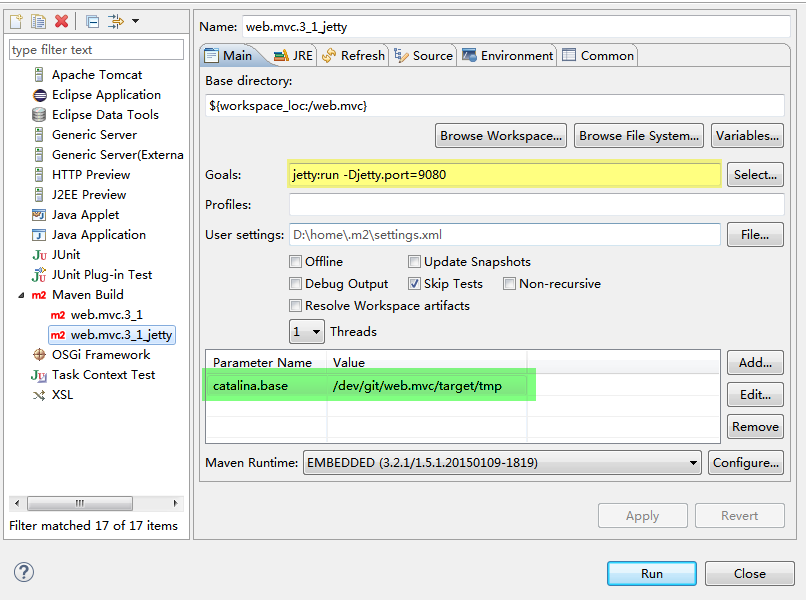
这个配置表示 jetty 运行时的端口号。
jetty:run -Djetty.port=9080另外,截图的绿色部分是因为我的Web应用的 log4j.xml 中使用了 ${sys:catalina.base} 这个Tomcat的环境变量,在启动 Jetty 时会报错,添加了 catalina.base 这个配置后就可以解决这个问题了。还有一个问题是,这个配置必须配置到 Parameter 中,成为启动参数。
以上方案配置完成之后,第一次运行时,Maven会自动去下载插件依赖,编译并运行Web应用,成功之后就可以愉快的通过HTTP的形式访问亲的网站了。
混合使用HTTP和HTTPS
步骤一
pom.xml 里面的配置改为如下:
<project>....<build>....<plugins><plugin><groupId>org.mortbay.jetty</groupId><artifactId>jetty-maven-plugin</artifactId><version>8.1.16.v20140903</version><configuration><scanIntervalSeconds>5</scanIntervalSeconds><webApp><contextPath>/test</contextPath></webApp><connectors><connector implementation="org.eclipse.jetty.server.nio.SelectChannelConnector"><port>9080</port></connector><connector implementation="org.eclipse.jetty.server.ssl.SslSelectChannelConnector"><port>9443</port><password>changeit</password></connector></connectors></configuration></plugin></plugins>....</build>....
</project>说明,从配置中可以看出,添加了connectors配置,一个是http的配置,一个是https的配置。
connector.port 是端口号,这个端口号必须设置,且优先级比 -Djetty.port 高。
connector.password 是 .keystore 的密码,https 连接必须设置,当前使用了 Tomcat 一样的密钥 changeit。
.keystore 文件的创建方法请查看上一篇博客 Eclipse下通过Maven的Tomcat插件运行Web工程的配置,包括启用https
步骤二
跟 单独使用HTTP的步骤二 相似,但可以去掉 -Djetty.port=9080 这个配置。
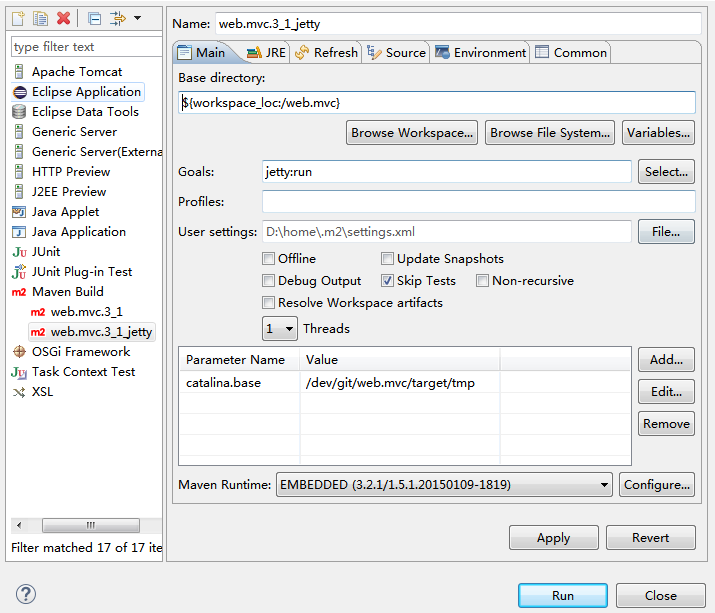
以上配置完成后,运行,亲就可以通过 http 和 https 两种形式访问亲的网站了。
总结
Jetty 的定时重载代码的实现比 Tomcat 的好很多,使用 Tomcat 的 onreload 经常修改几下就整个应用在重启,而且经常排队,非常耗时。
Jetty 的配置对 pom.xml 的侵入比较大,尤其是 http 和 https 的混合配置更是需要在 pom.xml 中配置固定的端口号,让代码看起来不够干净。
我对 Jetty 的尝试还非常粗浅,希望看到这篇博客的同学能够多多赐教。
补充
Jetty有一个问题,默认使用nio连接会把资源文件(html, css)锁定,解决方案是把nio改为bio:
<connector implementation="org.eclipse.jetty.server.nio.SelectChannelConnector"><port>9080</port>
</connector>
<connector implementation="org.eclipse.jetty.server.ssl.SslSelectChannelConnector"><port>9443</port><password>changeit</password>
</connector>
<!--这两个connector的配置要改为:-->
<connector implementation="org.eclipse.jetty.server.bio.SocketConnector"><port>8080</port>
</connector>
<connector implementation="org.eclipse.jetty.server.ssl.SslSocketConnector"><port>8443</port><password>changeit</password>
</connector>Eclipse下通过Maven的Jetty插件运行Web工程的配置,包括启动https相关推荐
- 如何通过Maven的Jetty插件运行Web工程
From: https://blog.wuwii.com/maven-jetty.html Jetty 是一个开源的servlet容器,它为基于Java的web容器,例如JSP和servlet提供运行 ...
- 如何通过Maven的Tomcat插件运行Web工程
From: https://blog.wuwii.com/maven-tomcat.html Tomcat 服务器是一个免费的开放源代码的Web 应用服务器,属于轻量级应用服务器,在中小型系统和并发访 ...
- SpringMVC整合DWR(Maven项目+jetty插件运行)
SpringMVC的maven项目创建可以参考这篇文章:http://www.cnblogs.com/crazy-fox/archive/2012/02/18/2357619.html 建立一个Spr ...
- Eclipse运行maven的jetty插件内存溢出解决
系统运行在MAVEN中的jetty插件下,当在ECLIPSE运 clean jetty:run时系统提示 OutOfMemoryError: PermGen space. 解决办法: 设置run as ...
- Eclipse下新建Maven项目、自动打依赖jar包
当我们无法从本地仓库找到需要的构件的时候,就会从远程仓库下载构件至本地仓库.一般地,对于每个人来说,书房只有一个,但外面的书店有很多,类似第,对于Maven来说,每个用户只有一个本地仓库,但可以配置访 ...
- Jetty插件运行报500错误
Jetty插件运行报500错误 在配置jetty,点击运行后,发现web页: 百度后发现是因为项目运行jdk版本高(jdk13.0.2) 所以找到了jdk1.8.0_231版本,配置环境变量后,修改项 ...
- MyEclipse + Maven开发Web工程的配置
MyEclipse + Maven开发Web工程的配置 1. 使用Maven创建webapp工程----原因是使用Maven时一般需要遵循一定的目录结构,虽然也可以使用不同的目录结构,但目前还不熟悉如 ...
- 5.Maven和Eclipse整合(两种方式进行插件的安装),Maven相关设置,Eclipse下创建Maven项目
1 第一种方式是:在连网的情况下,通过在helpàInstall下安装. 新的地址是:http://download.eclipse.org/technology/m2e/releases 2 ...
- java maven jetty_maven jetty 插件使用
本机环境 JDK 7 Maven 3.2 Jetty 9.2 Eclipse Luna pom.xml 配置 在你的 pom.xml 文件中添加 jetty 插件的描述信息(查看Jetty更多的版本信 ...
最新文章
- 修改Intellij IDEA中工程对应的Java SDK、Scala SDK
- 把伪需求扼制在摇篮里-B端产品需求方法论
- Angular Universal 的演进历史
- Linux结构体变量报错,23. Linux模式设计
- 【LeetCode】19. Remove Nth Node From End of List
- 二叉树学习笔记--先序遍历
- Python-密码字典生成
- 网易有道词典去广告版
- 拼多多进军社区团购 店宝宝:巨头竞争加剧
- 编辑修改PDF文件的简单方法
- “远程网络教学系统”UML用例图(练习题)
- arm版红帽企业linux,红帽:ARM架构下的Linux不是玩笑
- apply update from sdcard
- 联想笔记本无法识别USB(通用串行总线(USB)的控制器问题)
- 安全面试之安全基础(二)
- JXTA技术与应用发展(转载)
- w10不能访问网络计算机,win10系统无法访问局域网电脑的操作方法
- 我与大神思考问题的差距在哪里?
- 计算机系lol口号,lol战队口号大全
- 使用决策树(decision-tree)预测隐形眼镜类型(标签二值化(LabelBinarizer)复原输出)
